Kuidas muuta administraatori nime Windows 10-s
Mida teada
- Win+R > secpol.msc > Kohalikud eeskirjad > Turvavalikud > Kontod: administraatori konto ümbernimetamine.
- Win + X > Arvutihaldus > Süsteemi Tööriistad > Kohalikud kasutajad ja rühmad > Kasutajad > paremklõpsake Administraator > Nimeta ümber.
- Vaja on administraatori õigusi.
Selles artiklis kirjeldatakse, kuidas muuta Windows 10 sisseehitatud administraatori konto nime, et tugevdada arvuti turvalisust. Vaatame ka, kuidas muuta teiste administraatoriõigusi omavate kontode nimesid.
Kui muudate sisseehitatud administraatori konto nime, kasutage ühte neist kolmest esimesest meetodist. Viimane meetod töötab ainult tavakontode puhul, millel on administraatori õigused.
Kohalik turvapoliitika
See on kiireim meetod, isegi kui te pole sellest Windowsi osast kunagi kuulnud ega kasutanud. Seal on poliitika nimega Kontod: administraatori konto ümbernimetamine seda on lihtne redigeerida.
Deafulti poolt on Windows 10 Home'is Kontod: administraatori konto ümbernimetamine valik pole saadaval, seega peate oma administraatorikonto muutmiseks kasutama muud meetodit.
Avage dialoogiboks Käivita nupuga Win+R klaviatuuri otsetee.
-
Sisestage see ja seejärel valige Okei:
secpol.msc.
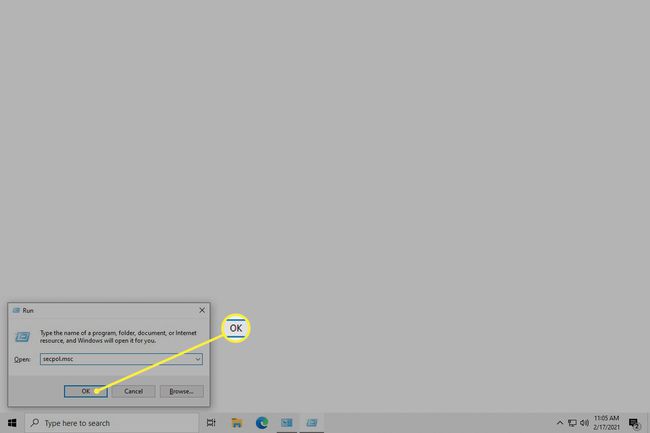
-
Minema Kohalikud eeskirjad > Turvavalikud ja topeltklõpsake Kontod: administraatori konto ümbernimetamine.
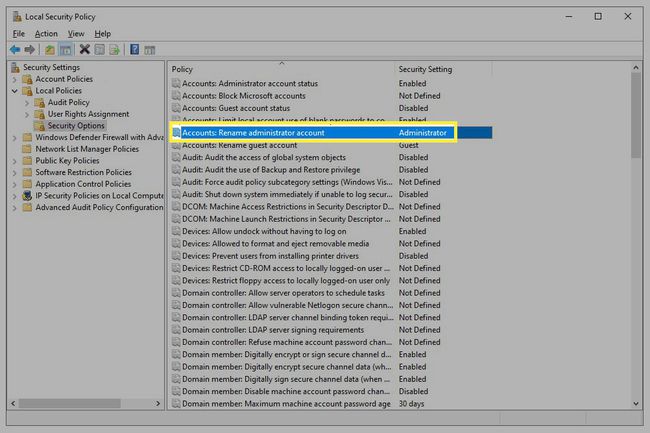
-
Sisestage uus nimi ja seejärel valige Okei. Nüüd saate kohaliku turbepoliitika akna sulgeda.
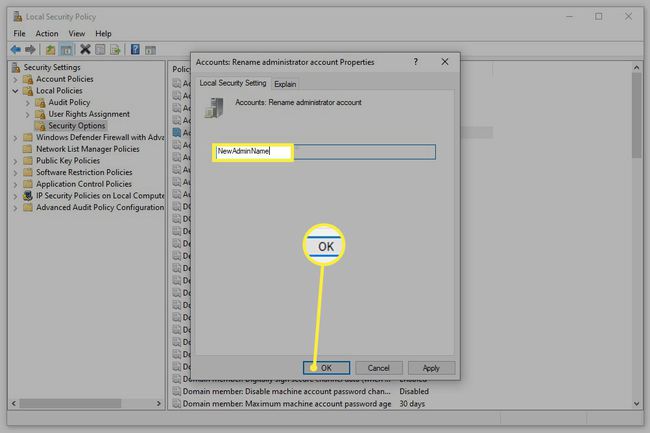
Arvutihaldus
The Võimsa kasutaja menüü pakub juurdepääsu arvutihaldusele, mis on järgmine parim viis administraatori konto nime muutmiseks.
-
Paremklõpsake nuppu Start või vajutage nuppu Win + X, ja vali Arvutihaldus menüüst.
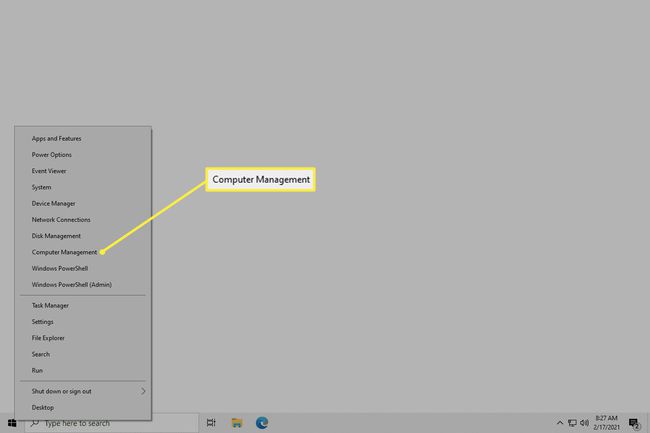
-
Avage vasakpoolsel paneelil Süsteemi Tööriistad > Kohalikud kasutajad ja rühmad > Kasutajad.
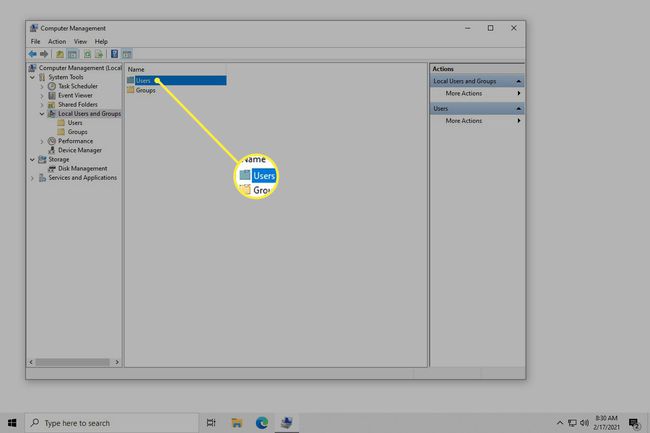
Olenevalt Windows 10 väljaandest ei pruugi te seda ekraani näha. Kasutage selle asemel allolevat käsuviiba meetodit.
-
Paremklõps Administraator paremalt poolt ja vali Nimeta ümber. Samamoodi saate teisi kontosid ümber nimetada.
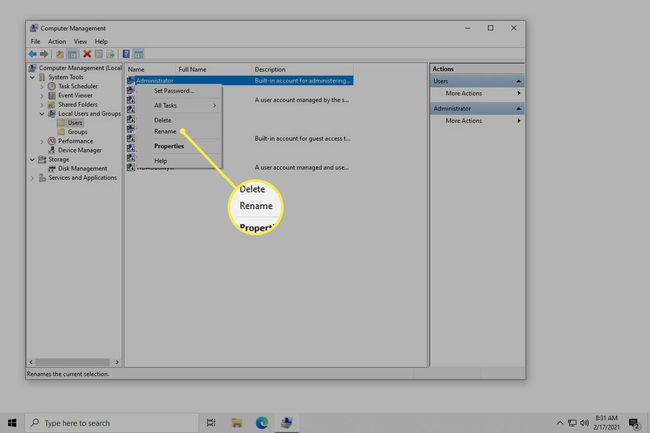
-
Sisestage uus nimi ja seejärel vajutage Sisenema. Nüüd saate arvutihaldusest väljuda.
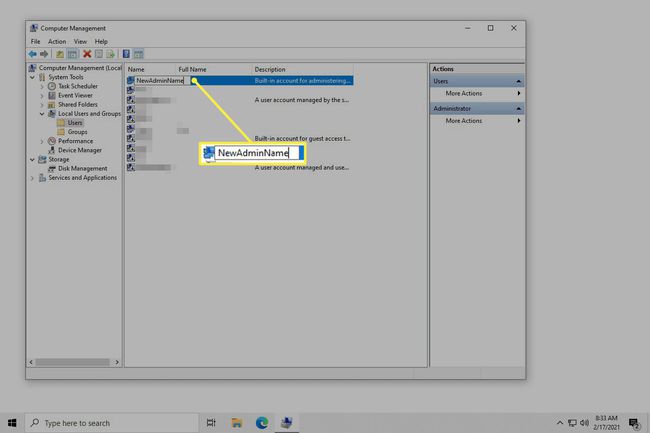
Käsurida
Võite kasutada ka võimsat käsuviipa. See pole nii lihtne kui ülalkirjeldatud meetodid, kuna selle toimimiseks peate tippima konkreetse käsu.
Siin on täpselt, kuidas seda tehakse:
Avage käsuviip administraatorina. Kiireim viis on otsida cmd otsinguribal paremklõpsake tulemust ja valige Käivitage administraatorina.
-
Sisestage see, muutes UusNimi nimele, mida soovite kasutada:
wmic kasutajakonto kus name='Administraator' nimeta ümber 'UusName'
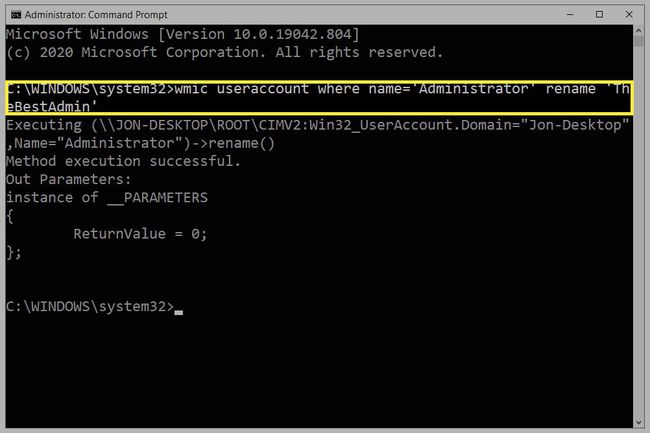
Vajutage Sisenema käsu esitamiseks. Saate teada, et see toimis õigesti, kui näete a Meetodi täitmine õnnestus sõnum. Nüüd saate käsuviibast väljuda.
Kontrollpaneel
Kui te ei soovi muuta sisseehitatud administraatori konto nime, vaid lihtsalt administraatoriõigustega kasutajat (või isegi ilma), on see juhtpaneeli kaudu palju lihtsam.
-
Avage juhtpaneel. Kiireim viis selle leidmiseks on tippida Kontrollpaneel otsinguribal nupu Start lähedal.
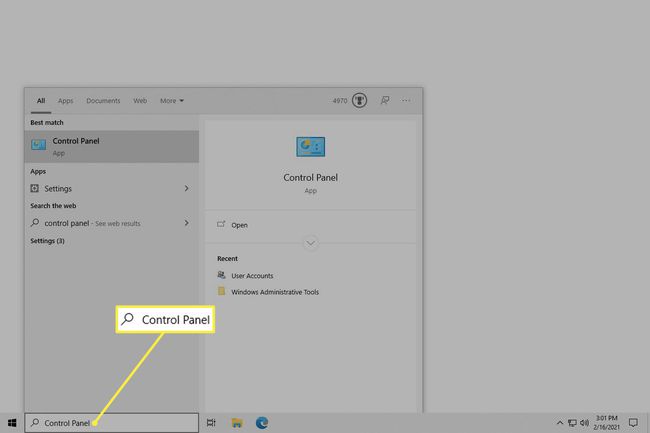
-
Valige Kasutajakontod. Kui näete seda järgmisel ekraanil uuesti, valige Kasutajakontod korra veel.
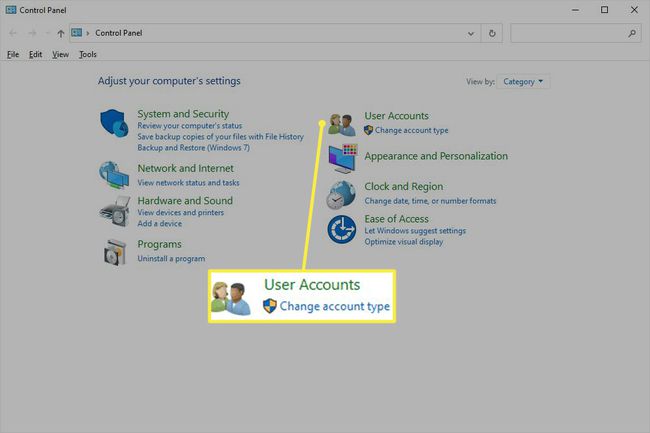
-
Valige Muutke oma konto nime.
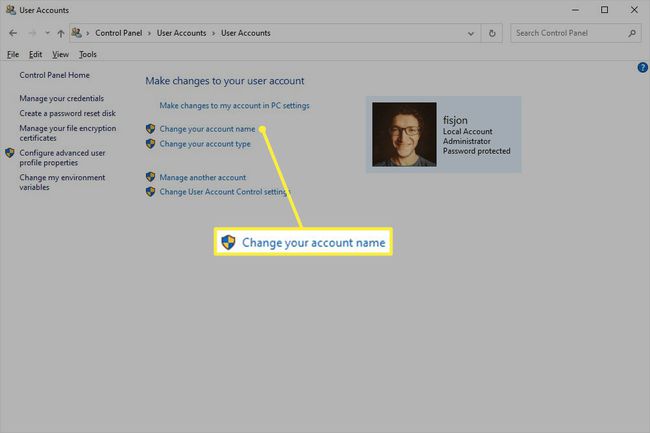
ei näe seda? Kasutate sisselogimiseks oma Microsofti kontot, seega peate nime muutma teie profiililehelt Microsofti veebisaidil nende sammude järgimise asemel.
Teise kasutaja kontonime muutmiseks (see ei tööta sisseehitatud administraatori konto puhul), valige Hallake teist kontot, valige konto ja seejärel valige Muutke konto nime.
Sisestage ettenähtud kasti uus nimi.
-
Valige Muuda nime. Nüüd saate aknast väljuda.
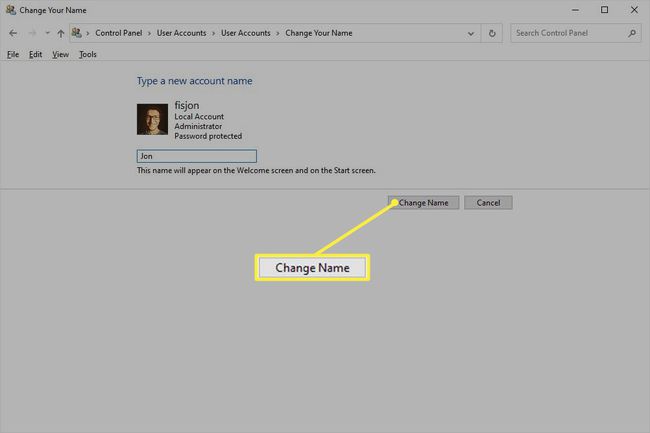
Miks muuta administraatori konto nime?
Konto nime muutmine on nagu parooli muutmine. See takistab häkkeritel edu saavutada, kui nende automaatsed paroolimurdmise tööriistad eeldavad, et vaikenime pole muudetud.
Nagu nimigi selgitab, on sisseehitatud administraatori kontol administraatoriõigused. Saate seda kasutada programmide installimiseks ja ulatuslike süsteemimuudatuste tegemiseks. See on kasulik neil põhjustel, mistõttu mõned inimesed otsustavad seda kasutada.
Kuid see on vaikimisi keelatud, nii et selle kasutamiseks peate seda tegema lubage administraatori konto käsitsi. See pole siiski täiesti vajalik, sest saate iga kasutajakonto teisendada administraatoriõigustega kontoks; see on päris lihtne kontode loomine ja kustutamine Windows 10-s.
Sellegipoolest, kui olete valinud sisseehitatud administraatori konto lubatuks, on oluline määrata sellele tugev parool ja muuta selle nimi. Vaikimisi on valitud "Administraator", nii et kõik, kellel on juurdepääs teie arvutile, teavad kohe, et kui te pole konto nime muutnud, saavad nad seda kasutajanime kasutades paroole ära arvata.
